Kas soovid oma retušeerimist Photoshopis järgmisele tasemele viia? Frekventsihindamise ja sobiva abikihi tehnika abil saad sihikindlalt tuvastada ja töötleda nahapuudusi. See juhend näitab, kuidas seadistada abikihi ja tõhusalt kasutada seda, et muuta oma pilt selgemaks ja peeneks retušeerimiseks.
Olulised teadmised
Abikihi kasutamine mikrokontrastide suurendamiseks võimaldab sul kergemini tuvastada retušeeritavad alad. Selle kihi sisse- ja väljalülitamine annab sulle parema ülevaate nahapuudustest. Kopeerimistempel-tööriista ja sobiva kõrge katvuse abil saad nahapuudusi täpselt eemaldada.
Samuti-sammult juhend
Et abikihti frekventsihindamiseks tõhusalt kasutada, järgi neid samme.
Esiteks on oluline luua abikiht, mis rakendab tooni määramise korrektuuri lõikemaskina sinu struktuurikihile. See toimub tavaliselt kohe pärast frekventsihindamise loomist. Abikihi kuvamiseks lülita see sisse. Nii näed, kus võivad olla veel retušeeritavad alad.

Kui abikiht on nähtav, saad mikrokontrastid oma struktuurikihis selgelt tajuda. Veendu, et need kontrastid oleks nüüd tohutult suurenenud. Kui suumid pildile lähemale, on lihtsam näha, millised kohad vajavad veel töötlemist.
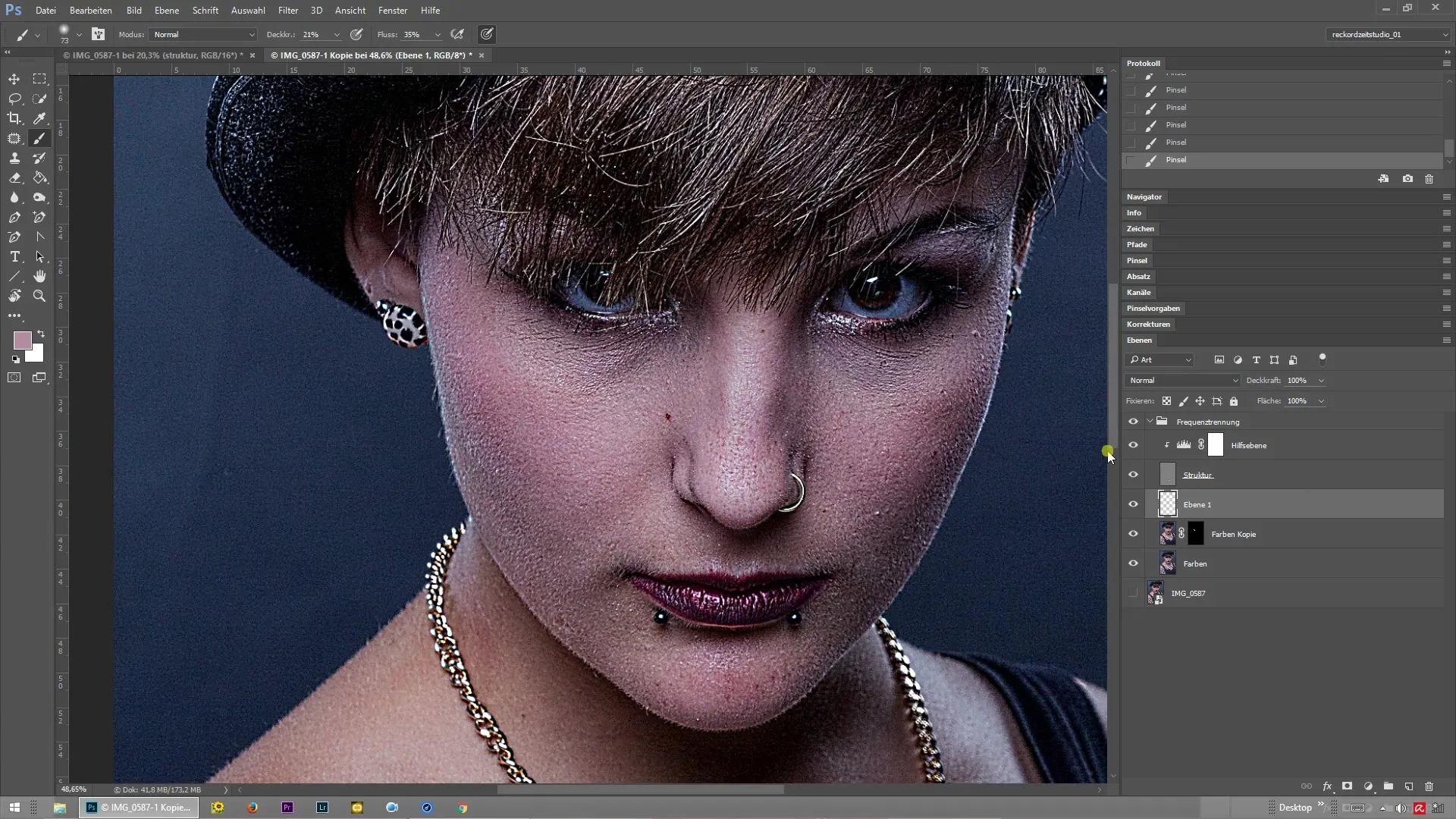
Et retušeerimist lihtsustada, lülita abikiht jälle välja. Sa märkad kiiresti, et struktuur näeb muutumatuna välja, kuid abikihi sisselülitamisel näed selgelt nahapuudusi. See annab sulle võimaluse sihipäraselt töötada.
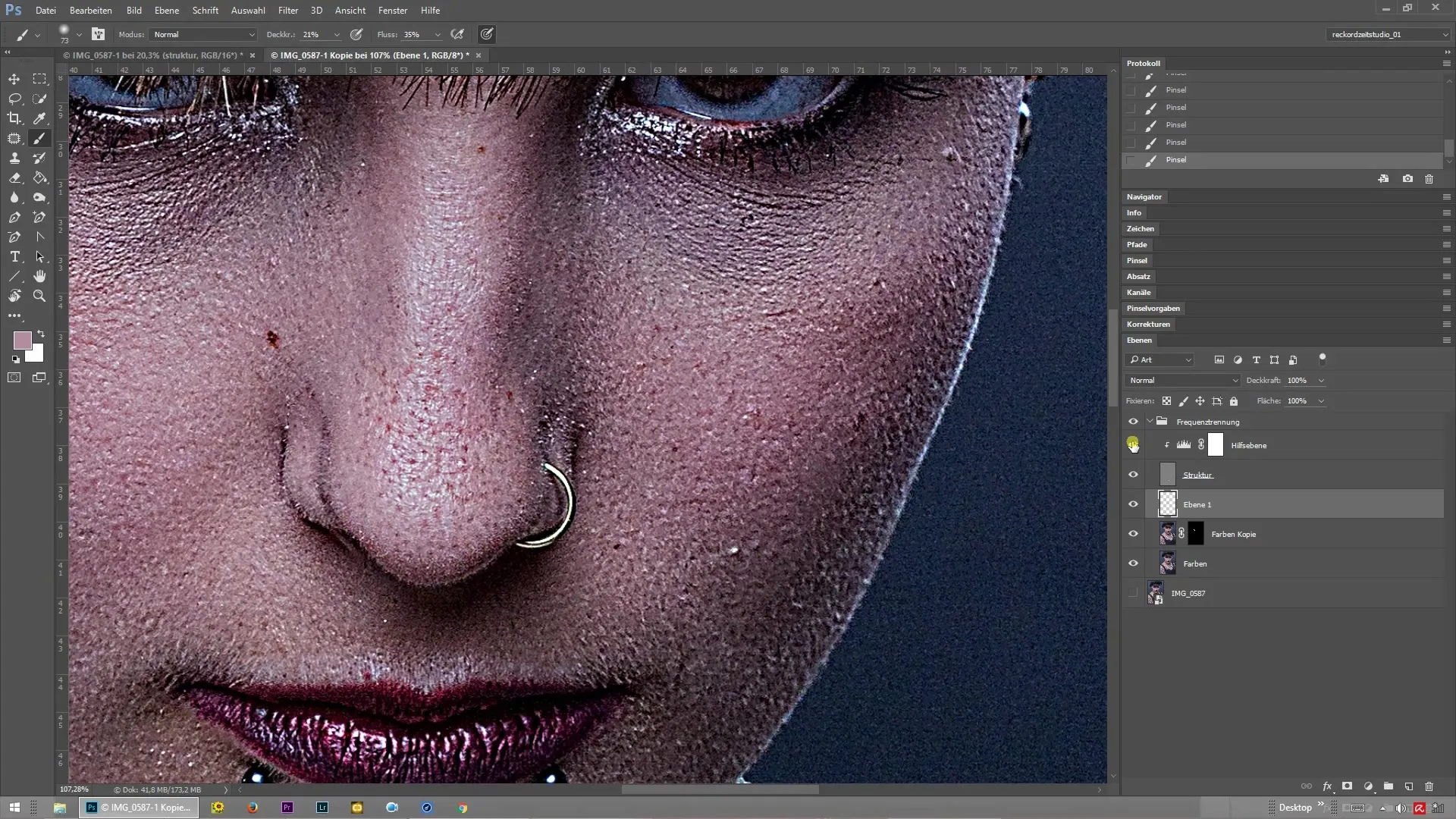
Nüüd saad valida kopeerimistempel-tööriista. Veendu, et serv on kõva ja katvus on 100% määratud. Nende seadistustega saad struktuurikihil soovitud retušeerimisi teha. Kuna sul on abikiht olemas, saad kõiki muutusi palju selgemalt tajuda.
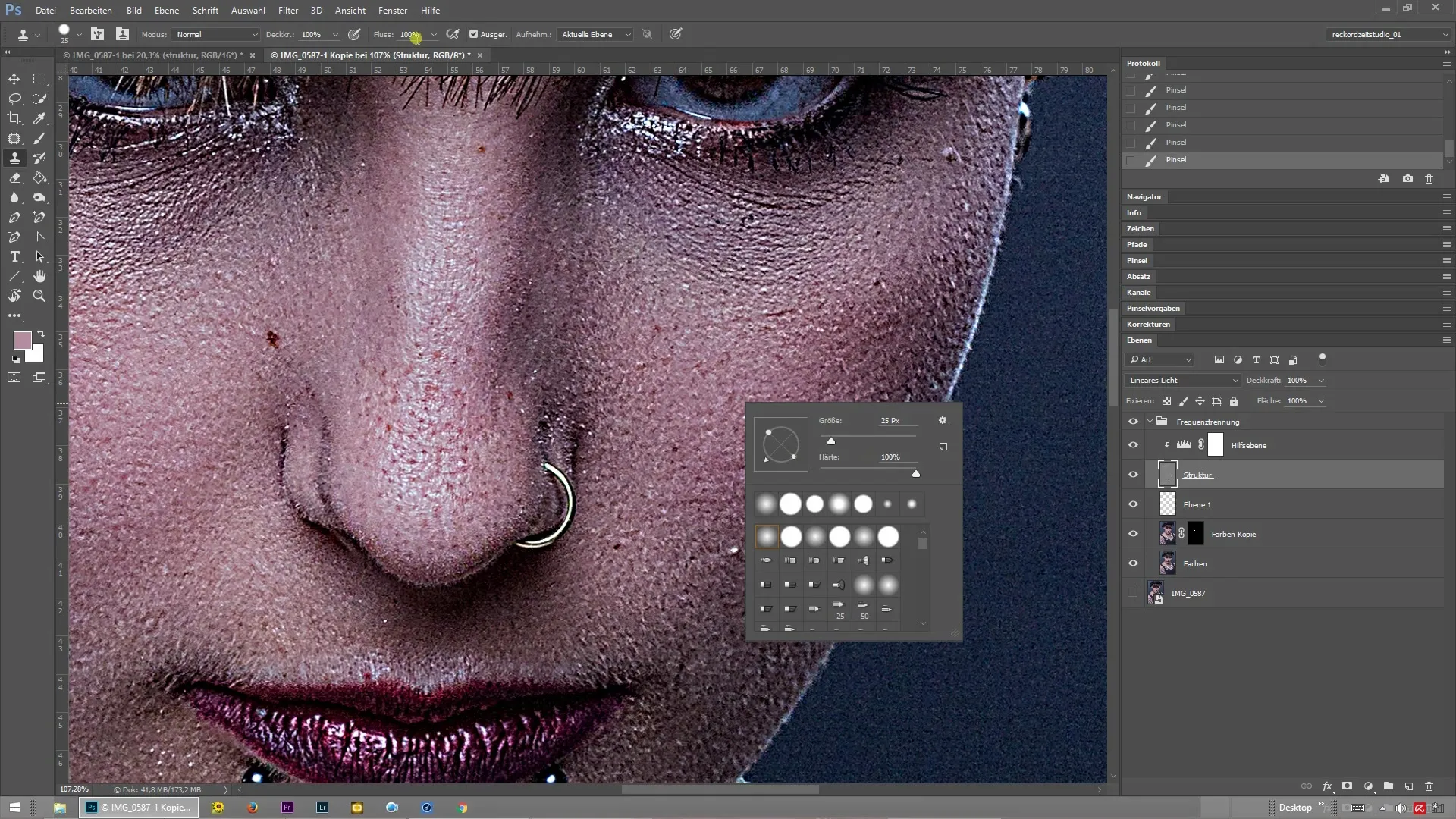
Kui oled mingis konkreetses kohas ebakindel, kas see on sünnimärk või nahapuudus, lülita abikiht lühidalt välja. Niimoodi näed täpselt, milline värv on olemas ja otsustad, kas jätad koha alles või muudad seda.
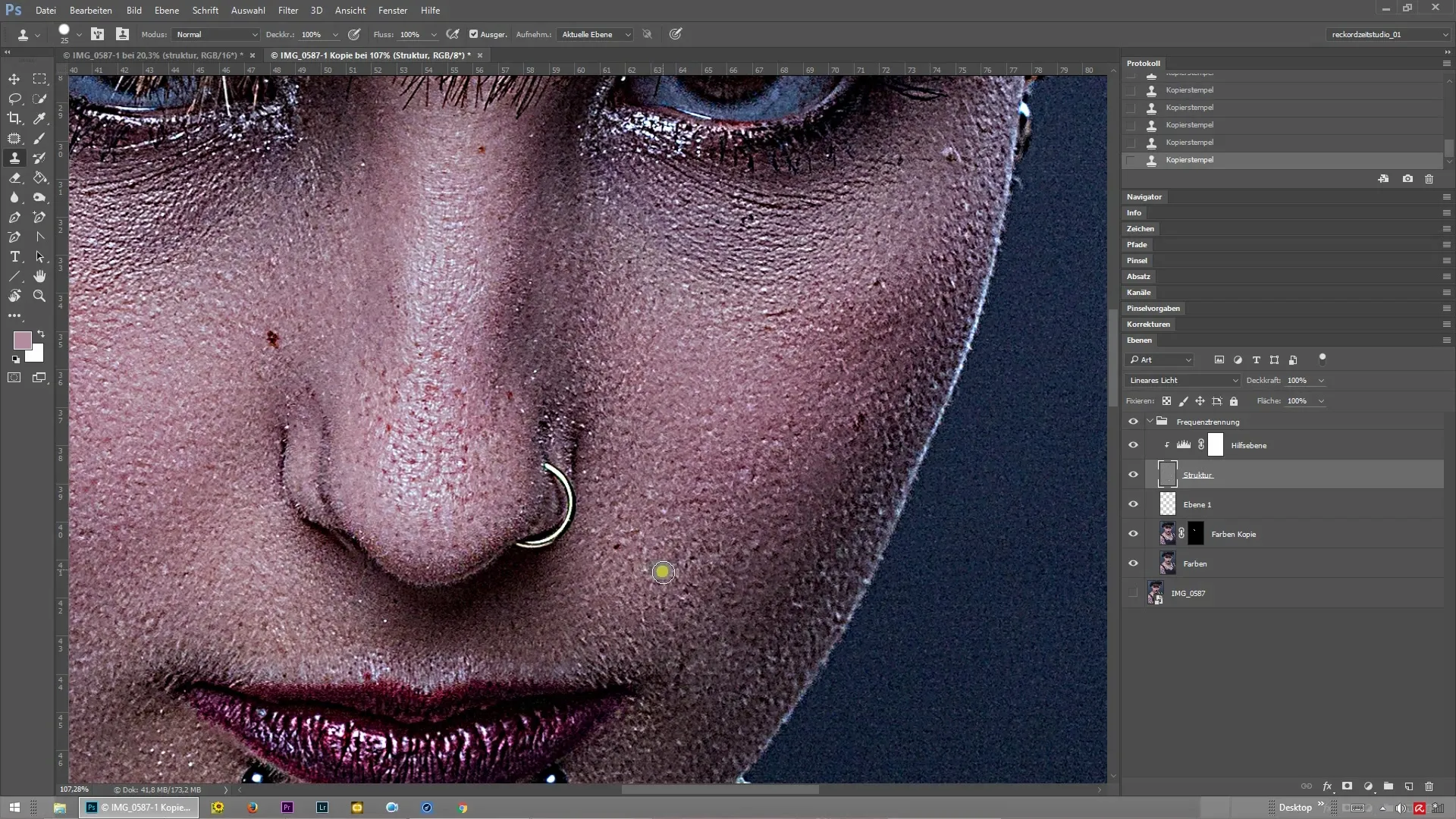
Kui sul on pildil värvide pärast segadust, saad ka alumised kihid välja lülitada. Nii saad äärmiselt selge ülevaate struktuurikihist ja saad täpselt retušeerida.
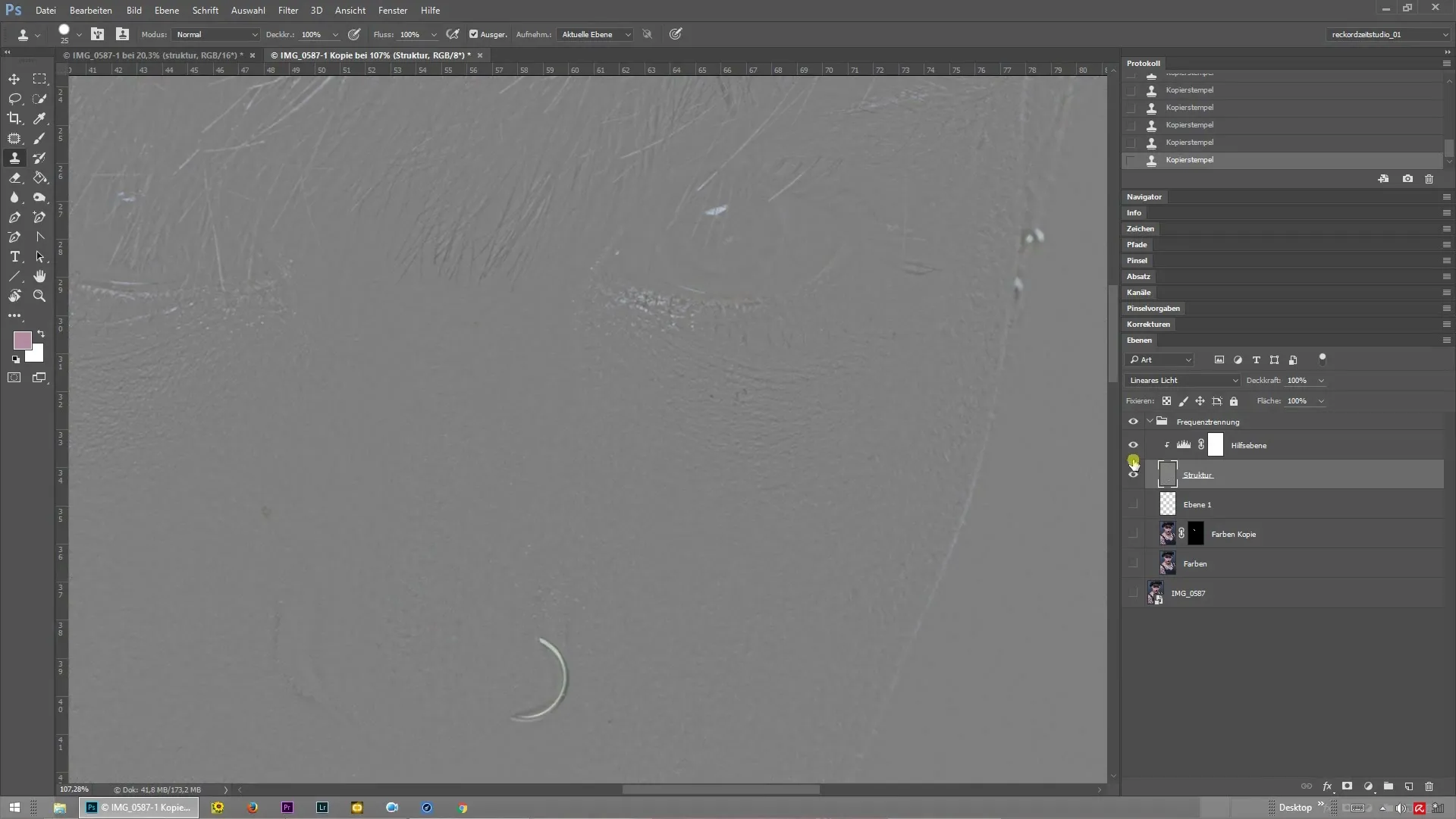
Jätka pildi süsteemset läbivaatamist ja jälgi, et midagi ei jääks tähelepanuta. Nii saad tagada, et retuus on perfektne ja pilt omandab kvaliteeti.
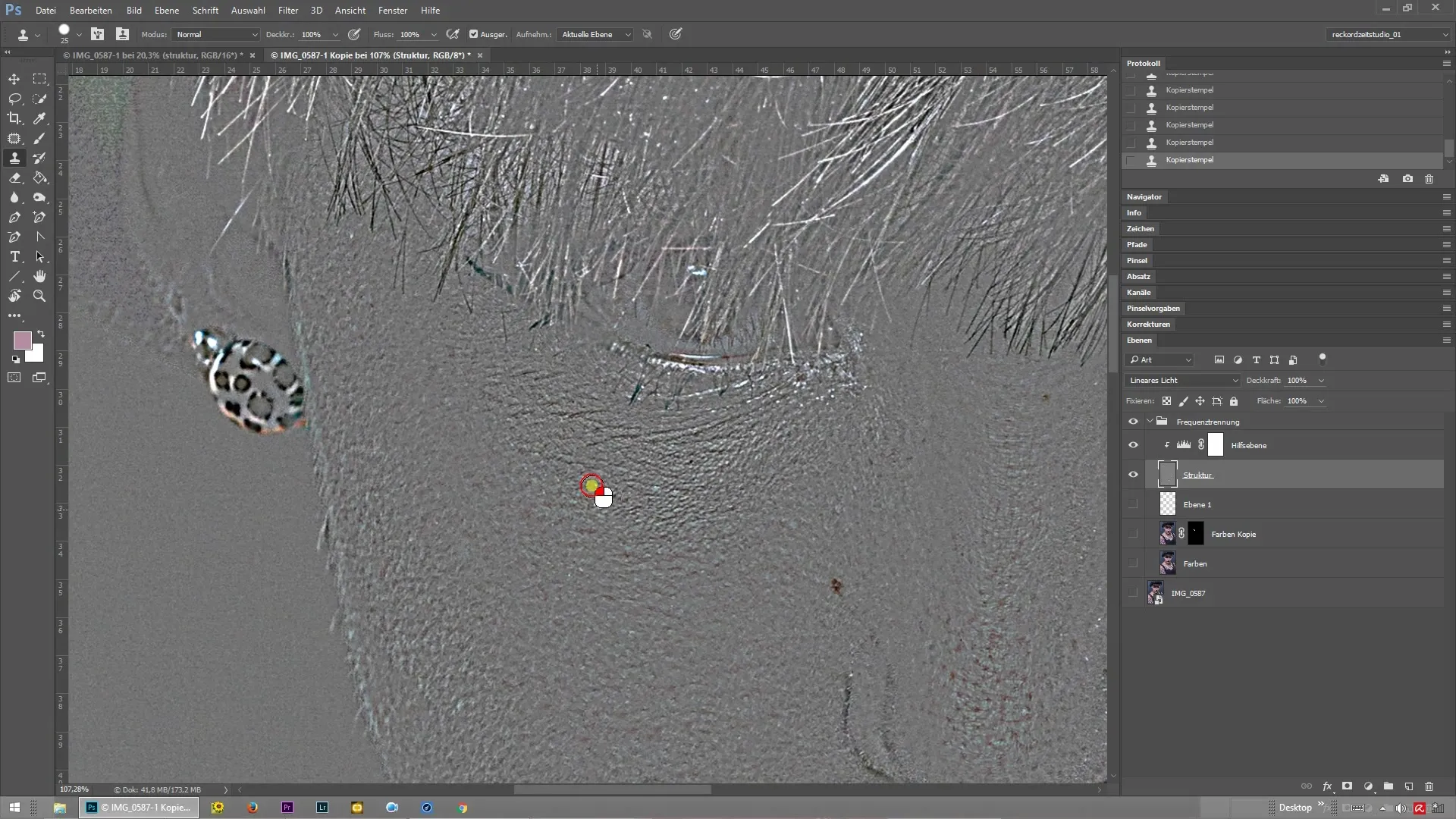
Kokkuvõte – Frekventsihindamine ja abikiht perfektseks retušeerimiseks
Oled selles juhendis õppinud, kuidas kasutada abikihti frekventsihindamiseks Photoshopis. Abikihi loomisega saad tugevdada selgeid kontraste ja tõhusalt tuvastada ning töödelda nahapuudusi. Kasuta seda tehnikat, et oma retušeerimisi täiustada ja viia oma pilt uuele tasemele.
Korduma kippuvad küsimused
Kuidas luua abikiht Photoshopis?Sa lood abikiht, rakendades frekventsihindamise ajal tooni määramise korrektuuri lõikemaskina struktuurikihile.
Miks on abikiht kasulik?Abikiht suurendab mikrokontraste, et saaksid paremini tuvastada retušeeritavad alad.
Mida tööriistu vajan retušeerimiseks?Sa vajad kopeerimistempel-tööriista kõvade servade ja 100% katvusega.
Kuidas käituda, kui olen mingis kohas ebakindel?Lülita abikiht välja, et selgemini näha koha värvi ja tekstuuri.
Kuidas saan alumised kihid välja lülitada?Sa lülitad alumised kihid välja, et saada selge ülevaade struktuurikihist ja et saaksid sihipäraselt retušeerida.


